在 Excel 中,有时会需要创建外部链接来引用其他工作簿的单元格内容,但是如果想要找出所有链接并且还要将这些外部数据链接列在一个工作簿当中是有点难度的。下面我会介绍一些快捷方法,不仅能够快速帮你找出这些链接,还能将链接在一个工作簿当中列出。
由于外部链接包含中括号 [ ,所以找到所有带有中括号的单元格就能够找到所有外部链接。
步骤1:点击开始 >> 查找和选择来打开查找和替换对话框。也可以按 Ctrl + F 键来打开查找和替换对话框。
步骤2:在查找内容当中,输入[ ,如图所示:
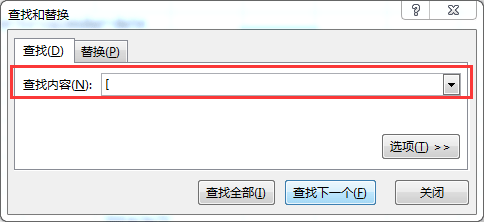
步骤3:点击选项,然后在范围当中选择工作簿,点击查找全部,所有外部链接就会在查找和替换对话框当中列出来。如图所示:
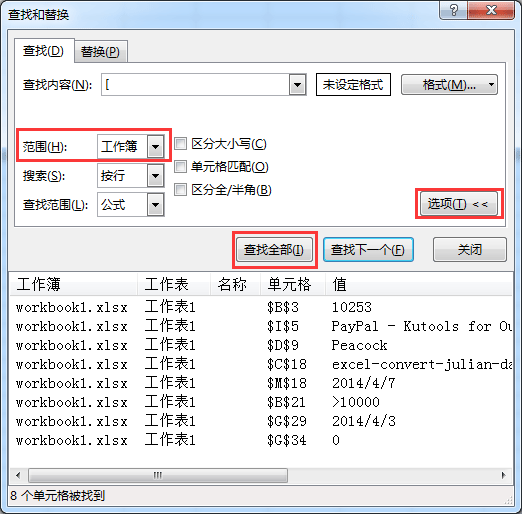
利用左中括号能够在整个工作簿当中找出外部链接,如果想要找出所有类型的链接,即内部与外部链接,只需在查找内容当中输入感叹号 !。
下面的 VBA 代码能够帮助你在当前工作簿中创建新的工作表并列出所有外部链接所在的工作簿保存路径。
步骤1: 按住 Alt + F11 键打开 Microsoft Visual Basic for Applications 窗口。
步骤2: 点击插入 >> 模块, 将下面代码复制到模块窗口当中。
VBA 代码: 列出所有外部链接所在工作簿的保存路径。
|
1
2
3
4
5
6
7
8
9
10
11
12
13
|
Sub ListLinks()'Updateby20140529Dim wb As WorkbookSet wb = Application.ActiveWorkbookIf Not IsEmpty(wb.LinkSources(xlExcelLinks)) Thenwb.Sheets.AddxIndex = 1For Each link In wb.LinkSources(xlExcelLinks)Application.ActiveSheet.Cells(xIndex, 1).Value = linkxIndex = xIndex + 1Next linkEnd IfEnd Sub |
步骤3: 按 F5 键运行代码。所有外部链接所在工作簿的名字和保存路径都会列在新的工作表当中。如图所示:
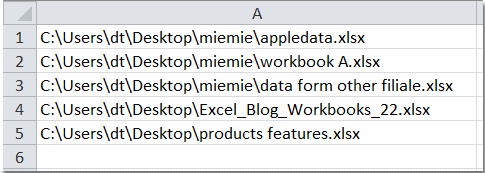
http://www.extendoffice.com/documents/excel/zh-cn-excel/2798-excel-list-all-links.html